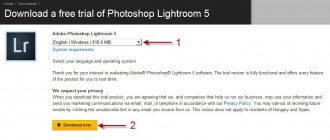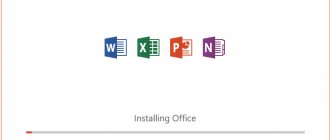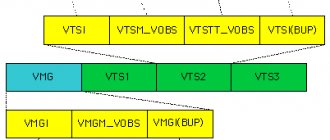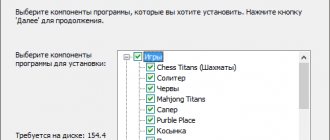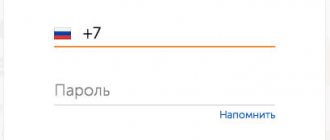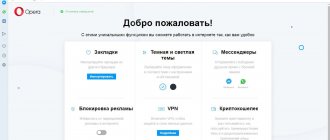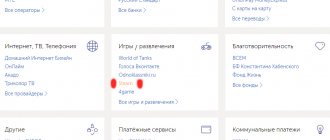Что такое Webmoney-кошелек?
Основное преимущество электронных денег – возможность оплаты любого товара из всех точек мира. Скорость и безопасность таких транзакций возникли как побочные преимущества электронных платежных систем (далее — ЭПС). Скачать webmoney keeper classic для Windows 7, 8, 10 вы можете на нашем сайте по прямой официальной ссылке в конце статьи.
ЭПС очень популярны в странах СНГ, с их помощью совершается более 90% всех виртуальных платежей. У нас не распространен способ оплаты по кредитной карте. Магазины справедливо остерегаются таких неприятных моментов, как отзыв платежа банком или мошенничество с данными кредитки. Чтобы оценить все достоинства электронных кошельков, разберем их особенности на примере приложения для windows Webmoney Keeper Classic.
Как зарегистрироваться на платформе
Чтобы скачать WebMoney Keeper standard и работать в нем без ограничений, нужно пройти длительную регистрацию, а также открыть кошельки в той валюте, в которой будут поступать деньги. Что для этого нужно сделать?
- Установить корректную версию приложения;
- Перейти на первую страницу регистрации;
- Ввести номер мобильного телефона, который будет привязан к системе;
Бонусы на кошелек WebMoney
Внимание! Номер привязывается только один раз. При следующей регистрации нужно указывать другой.
- Ввести код с картинки;
- На телефон придет код подтверждения. Ввести его в пустое поле;
- Придумать уникальный пароль. Графический или числовой. Разрешено отказаться от дополнительной защиты;
- Ввести персональные данные;
Внимание! Выдумывать сторонние имена, фамилии и даты не стоит. Служба безопасности системы в любое время может попросить выдать ей скан, или фотографию паспорта.
- Пользователю присваивается WMID. Это идентификатор в системе, под которым будут созданы кошельки разных валют.
- В приложении создать необходимый кошелек интересующей валюты. WMZ, WMR, WME, WMU, или WMB.
Создание кошелька в Webmoney
Каждый новый пользователь получает уникальный идентификатор для своего аккаунта – WMID (от WebMoney ID). К аккаунту можно привязать банковскую карту или создать кошелек, последних система предлагает множество.
Webmoney — первый сервис, в котором можно создать валютный кошелек. Помимо долларовых и евро-счетов существуют кошельки в гривнах, белорусских рублях, тенге, биткоинах и даже золоте. Новый кошелек также получает персональный идентификатор из 12 цифр и одной буквы в начале.
Создание кошелька в WebMoney Keeper Classic
Интерфейс и основные элементы WebMoney Keeper
Главное меню программы поделено на четыре основные вкладки:
- «Корреспонденты»;
- «Кошельки»;
- «Входящие»;
- «Мои Вебмани».
Первая категория «Корреспонденты» главного меню позволяет вести диалог, обмен файлами, а также счетами с другими участниками системы. Отсюда же пользователь может совершить видеозвонок.
Как перевести деньги с Payeer на WebMoney и обратно
Вторая вкладка «Кошельки» носит информационный характер: здесь можно узнать подробные реквизиты ваших кошельков (WMR, WMZ, WME, WMU и других). Тут же можно создать новый кошелек, а также пополнить электронный счет себе или другому пользователю.
Во вкладке «Входящие» можно найти системные выписки сообщений и историю диалогов с другими пользователями.
Категория «Мои Вебмани» более детально раскрывает все тонкости работы в системе, такие как: конвертация валют, способы заработка, оплаты за сопутствующие услуги, отзывы пользователей и другую справочную информацию.
Программа переведена на большинство языков мира, включая русскую версию клиента. В случае необходимости пользователь может обратиться в службу поддержки посредством онлайн – чата, видеозвонка или электронной почты.
Регистрация в Webmoney
Webmoney keeper classic скачать с официального сайта можно по ссылке ниже. Но для того, чтобы начать пользоваться всеми благами Вебмани, нужно пройти процедуру регистрации. Всё, что требуется – перейти на сайт и заполнить форму. Все поля сопровождаются пояснениями и примерами, действия последовательны, а интерфейс интуитивно понятен.
Для начала вас попросят предоставить номер телефона, вводите настоящий, изменить его будет непросто. После введите персональные данные, код, который придет SMS-кой на указанный номер и капчу, чтобы подтвердить свою «человечность».
Как зарегистрироваться в Webmoney?
Установка и настройка Keeper Classic
Вебмани кошелек прост в настройке, однако есть пара моментов, на которые стоит обратить внимание:
- Регистрация. В процессе установки есть несколько возможных траекторий развития событий: если вы уже зарегистрированы, нужно только войти в свою учетную запись, используя WMID, логин и пароль, полученные при регистрации; если учетной записи нет, нужно ее создать, инструкция приведена выше.
- При отсутствии E-num Storage для входа в кошелек webmoney придется использовать файл ключей, для которого стоит установить отдельный пароль. Он полезен при смене устройств, учетных записей ОС и т.д.
Вход в программу
WebMoney Keeper Classic — скачать программу бесплатно
WebMoney Keeper classic — это приложение для компьютеров с ОС Windows, при помощи которого можно управлять собственными кошельками платежного сервиса. Программа доступна для загрузки бесплатно с официального сайта системы.
Сегодня электронные платежи набирают все большую популярность, так как с их помощью удобно совершать покупки в интернете и переводить средства своим родственникам и знакомым. Сервис WebMoney функционирует в большинстве стран мира и имеет достаточно высокую степень защиты от мошенников. Программа для компьютера раскрывает все возможности системы платежей и считается наиболее защищенным и надежным способом управления денежными средствами на счету своего аккаунта. Рассмотрим далее как можно скачать WebMoney Keeper classic и установить его на компьютере.
Системные требования
Установить Вебмани Кипер классик можно почти на любой компьютер с ОС семейства Windows. Также пользователю потребуется получить формальный аттестат для использования программы, если это не было сделано до настоящего времени. Понадобится пройти верификацию телефона и почты в центре аттестации на официальном сайте.
Подключение программы на сайте системы
Перед тем как скачать Вебмани Кипер классик и начать его использовать на компьютере, нужно получить файл ключей, который нужен для запуска приложения в целях безопасности. Для этого потребуется:
- Зайти в свой кошелек.
- Открыть вкладку способов управления аккаунтом.
- Нажать «Подключить» в разделе WinPro (Classic).
- В появившемся окне воспользоваться ссылкой «Авторизоваться с подтверждением».
- Выбрать вариант входа с использованием сообщения на телефон.
- Вписать код, который поступит в СМС сообщении в соответствующее поле.
- Нажать «Войти».
- Далее создать новый пароль и продублировать его в следующей графе.
- Кликнуть по кнопке «Изменить способ управления».
- После этого нужно воспользоваться ссылкой «Скачать ключи» и сохранить их на компьютере.
- Нажать «Продолжить».
- Подтвердить что ключи были скачаны, кликнув по кнопке «ОК».
После того как файл с ключами сохранен на компьютере можно приступить к инсталляции приложения.
WebMoney — электронный кошелек платежной системы
Установка программы
Чтобы инсталлировать приложение на компьютер потребуется для начала скачать установочный пакет. Для этого нужно проделать следующие операции:
- Зайти в веб интерфейс платежного сервиса и кликнуть по ссылке «Частным лицам».
- В открывшемся меню, в правом нижнем углу нажать на ссылку «Скачать приложения».
- Далее нажать на кнопку «Загрузить для Windows».
- После этого в новом окне кликнуть по кнопке «Скачать».
- Начнется загрузка установочного файла, и по её завершении нужно будет запустить установку и нажать кнопку «Далее».
- Принять условия соглашения и нажать «Далее».
- Выбрать папку для установки программы или оставить стандартный путь для копирования файлов.
- Нажать «Далее».
- В новом окне еще раз кликнуть по кнопке «Далее».
- Начнется инсталляция, во время которой будет установлено два сертификата. Потребуется подтвердить это действие, нажимая кнопку «Yes».
- При желании можно отключить установку дополнительной программы Advisor, убрав птичку в соответствующем пункте.
- Далее нажать на кнопку «Готово».
На этом установка завершена, но потребуется еще осуществить активацию оборудования перед тем как программой можно будет воспользоваться.
Заработок WebMoney — как получить деньги на кошелек
Активация оборудования
В целях безопасности следует привязать свой аккаунт платежной системы к конкретному компьютеру, для этого потребуется пройти дополнительную процедуру активации:
- Запустить установленное приложение и воспользоваться ссылкой «Восстановление».
- В появившемся окне указать путь к файлу с ключами, который был загружен ранее.
- В обе графы вписать тот пароль, который был создан при получении файла с ключами.
- Нажать на кнопку «ОК».
- Появится уведомление об ошибке, которое сообщит о том, что на данном компьютере программа не активирована. Закройте его, нажав по одноименной кнопке.
- На адрес вашей почты придет код активации оборудования. Запомните или запишите его.
- Нажмите по ссылке в письме чтобы перейти на сайт системы.
- В появившееся окно введите код активации и проверочное число.
- Нажмите на кнопку «Активировать».
- Подтвердите действие кликнув по кнопке «Да».
- Перейдите в запущенную программу и нажмите на клавиатуре кнопку «F5», или из меню выберите опцию «Обновить данные».
Приложение активируется и можно будет начать его полноценно использовать.
Примечание! Иногда после обновления данных программа не активируется, потребуется закрыть её и запустить заново.
Сложная процедура активации обусловлена высокой степенью безопасности платежного сервиса, во избежание проникновения мошенников в систему. Этот процесс потребуется пройти один раз на каждом компьютере где будет использоваться кошелек WebMoney, в дальнейшем осуществить вход в программу можно будет только введя пароль. Надеемся, что наша инструкция поможет вам установить WebMoney Keeper Winpro Classic без особых проблем.
Поддержка платформ
Скачать вебмани для Windows XP/7/8/10, разрядностей x86/x64 бесплатно и быстро предлагает наш ресурс. Кроме того существуют альтернативные версии Webmoney Keeper для других компьютерных операционных систем: MAC OS, Linux.
Также существует и мобильная версия приложения на телефон или планшет на базе iOS, Android, Windows Phone.
WM Keeper Standard
Создать кошелек вебмани –полдела, нужно определиться с удобным способом входа. Главная страница системы позволяет осуществить вход в Кипер Стандарт – браузерное расширение кошелька.
Это личный кабинет Вашего аккаунта, доступный из браузера. Такая версия Вебмани обладает хоть и не критичными, но все же недостатками:
- Важно наличие хорошего Интернет-соединения;
- Меньший уровень защиты;
- Суженный функционал.
Обновленная версия Webmoney Keeper Standart
E-num
E-num — принципиально новый путь решения проблем безопасности. Было создано уникальное решение, делающее несанкционированные платежи с вашего счета невозможными.
E-num – сервис, авторизующий платеж с помощью привязанного к кошельку номера телефона или сканера отпечатков (если таковой имеется на смартфоне).
Осуществляется подтверждение транзакции очень просто: сервис высылает на номер SMS с цифровым кодом. Ваш мобильный телефон – по умолчанию недоступная для злоумышленников область. E-num не взаимодействует с уязвимыми протоколами передачи данных, да и вообще с сетью в целом, а потому являет собой систему, не поддающуюся взлому.
Бесплатное подтверждение операций с помощью E-num
Регистрация в E-num
Для регистрации в системе перейдите на официальный сайт, где вам будет предложено заполнить регистрационную форму. Вводите достоверные данные, которые можно будет подтвердить в случае запроса. Затем перейдите по ссылке, отправленной на e-mail и выберите один из трех способов авторизации.
Е-нум – достойная замена как самому кошельку, так и авторизационным данным от него. Система позволяет использовать для оплаты только телефон, что в существенной степени облегчает жизнь. Самое худшее, что может случиться – это утеря телефона, но если оперативно заблокировать сим-карту, опасаться будет нечего.
Официальный сайт E-num
Зачем нужен WebMoney Keeper?
Бесплатная программа WebMoney Keeper является кроссплатформенным финансовым клиентом международной системы расчетов Вебмани, с ее помощью пользователи получают доступ к своим электронным кошелькам и сервисам системы.
WebMoney Keeper Standard (Mini) – простой сайт-кошелек, работает во всех браузерах, включая мобильные, а также мобильное приложение на платформах iOS, Android, мобильной Windows и Blackberry. Инструкция по установке здесь.
WebMoney Keeper WinPro (Classic) — отдельная программа, устанавливаемая на компьютере участника и работающая в операционной системе Microsoft Windows. Используется, как правило, продвинутыми пользователями.
Текущая версия кошелька доступна на следующих популярных операционных системах:
- Windows;
- MacOS;
- Linux;
- Android;
- iOS и прочих.
Используя финансовые инструменты системы Вебмани, пользователи могут осуществлять финансовые переводы, оплачивать покупки в интернете, платить коммунальные платежи, конвертировать валюты и использовать удобный вариант расчетов для ведения бизнеса. Вариантов использования программы огромное множество, ведь это весьма просто, удобно и что самое главное, безопасно.
Как создать электронный кошелек WebMoney в Беларуси
Итог
Webmoney — платежная система, позволяющая молниеносно совершать расчеты в сети. В век компьютеризации и торжества Интернет-технологий подобные программы становятся незаменимыми. Разработчики вебмани кипер, понимая это, сделали приложение максимально удобным и позволяющим совершать огромное количество операций в несколько кликов.
Поэтому мы рекомендуем скачать бесплатно WebMoney Keeper Classic для Windows 7, 10 или другой системы, а также зарегистрироваться в E-num для быстрого и безопасного использования всех преимуществ электронной коммерции.